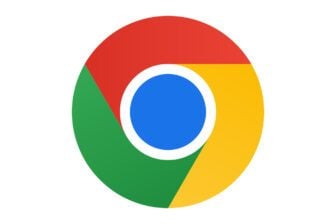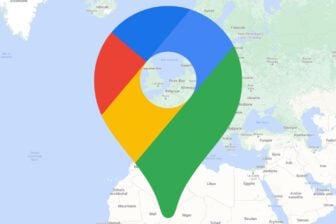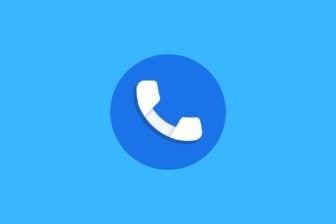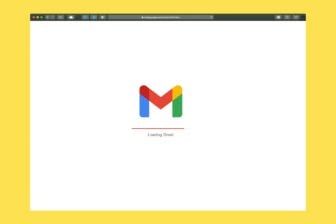Retrouver le mot de passe de connexion d’un réseau Wi-Fi est rarement chose aisée si vous ne l’avez pas noté quelque part ou enregistré comme il se doit dans un gestionnaire de mots de passe. L’une des solutions pour les retrouver consisterait à se connecter à l’interface de chacune des box ou des routeurs concernés pour pouvoir accéder aux paramètres de sécurité dans lesquels se trouve le mot de passe qui protège votre connexion. Sur Android, il existe heureusement un moyen très simple de retrouver les mots de passe Wi-Fi perdus. Le système d’exploitation mobile de Google enregistre et conserve en effet tous les mots de passe des réseaux Wi-Fi auxquels votre smartphone a été connecté. Et il est tout à fait possible d’afficher, en clair, les mots de passe de connexion sauvegardés sur votre appareil. Voici comment les retrouver.
1. Ouvrez les Paramètres réseau
Ouvrez les Paramètres de votre smartphone Android et rendez-vous dans la section consacrée au Réseau et Internet et sélectionnez la connexion Internet de votre appareil.
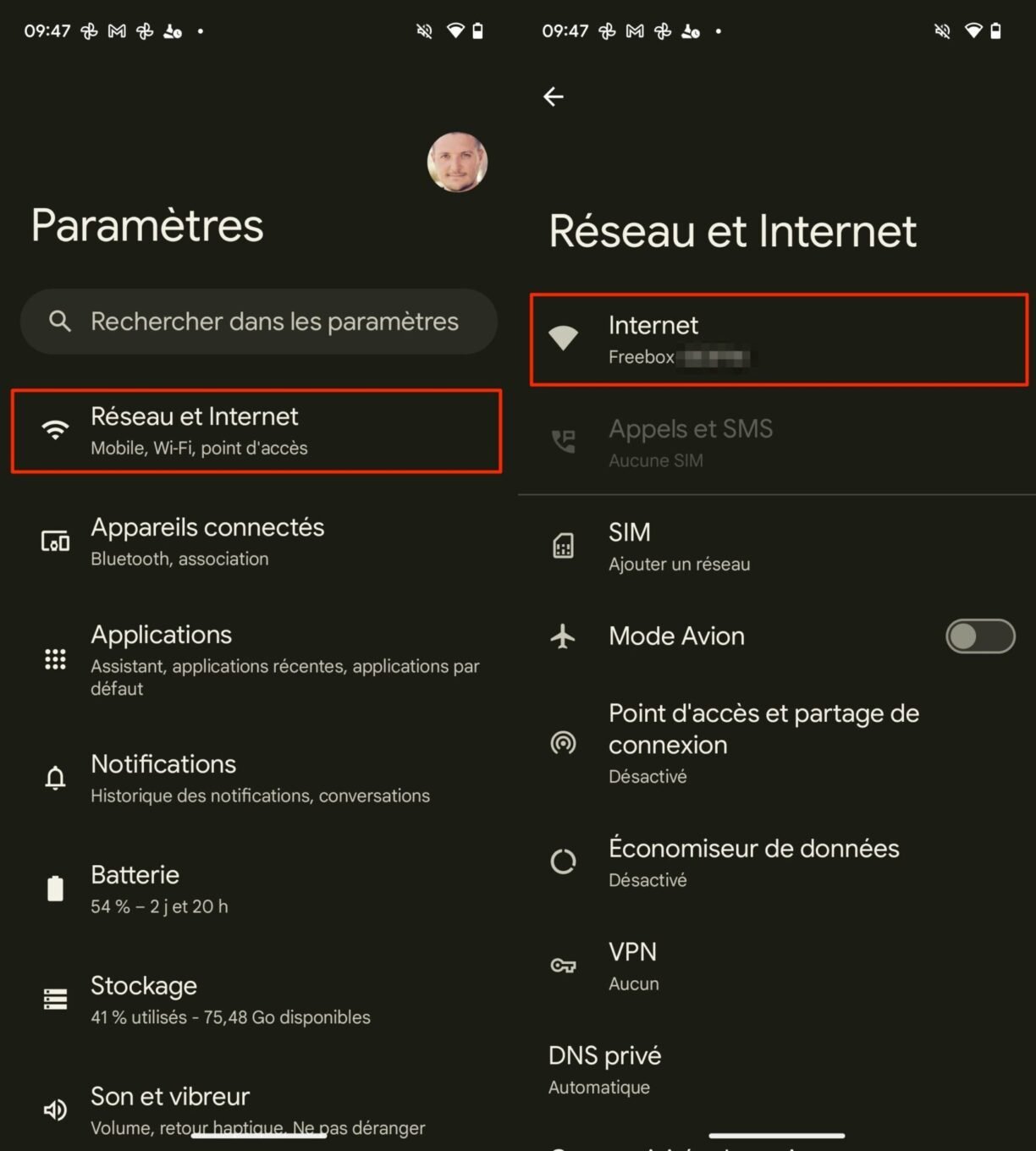
2. Accédez aux réseaux enregistrés
Depuis la page des paramètres de connexion Wi-Fi, faites défiler toutes les options et entrez dans le menu Réseaux enregistrés. Sélectionnez ensuite le réseau pour lequel vous souhaitez afficher le mot de passe. Dans les informations détaillées de la connexion, appuyez sur le bouton Partager et confirmez votre identité à l’aide du module utilisé par votre smartphone (capteur d’empreintes, reconnaissance faciale, etc.).
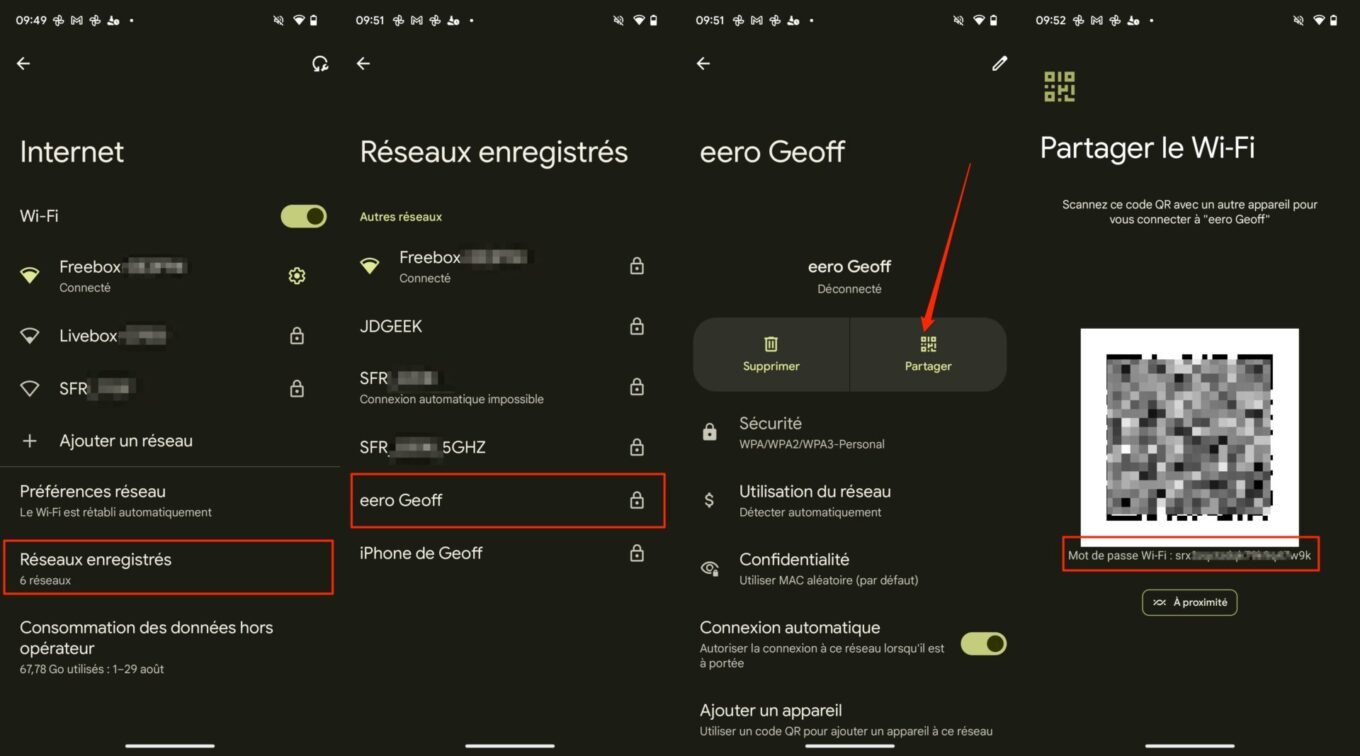
Le partage du Wi-Fi devrait automatiquement afficher un QR Code pouvant être scanné par n’importe quel appareil équipé d’un capteur photo et capable de lire les QR Code pour se connecter automatiquement au réseau. Mais vous trouverez également le mot de passe, affiché en clair en bas de page, pour vous permettre de copier-coller celui-ci ou de le saisir manuellement sur vos autres appareils non compatibles avec la lecture du QR Code.
🔴 Pour ne manquer aucune actualité de 01net, suivez-nous sur Google Actualités et WhatsApp.